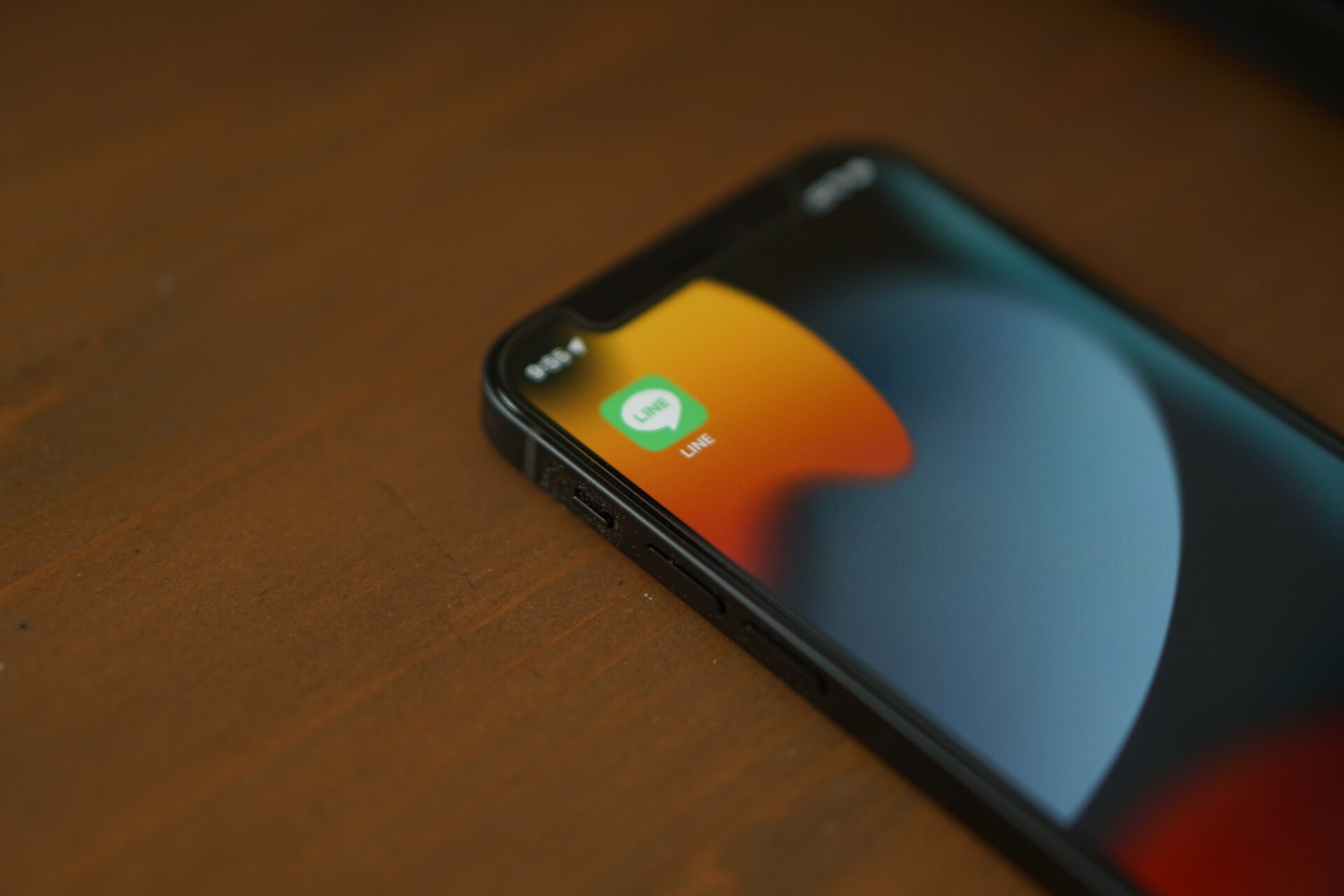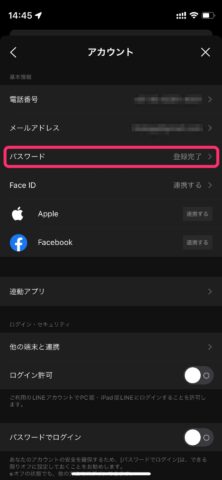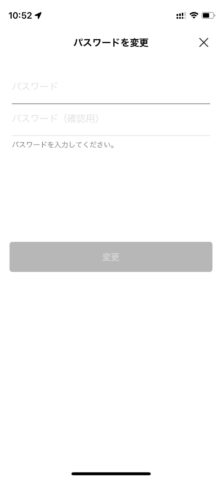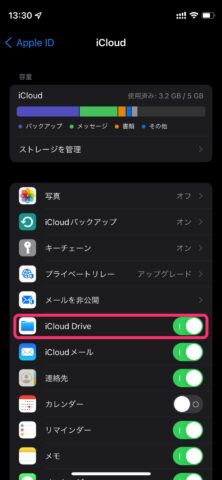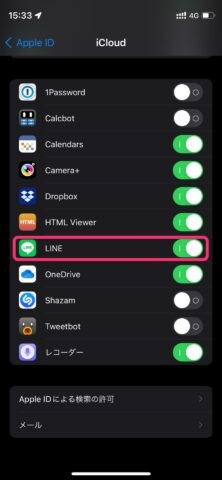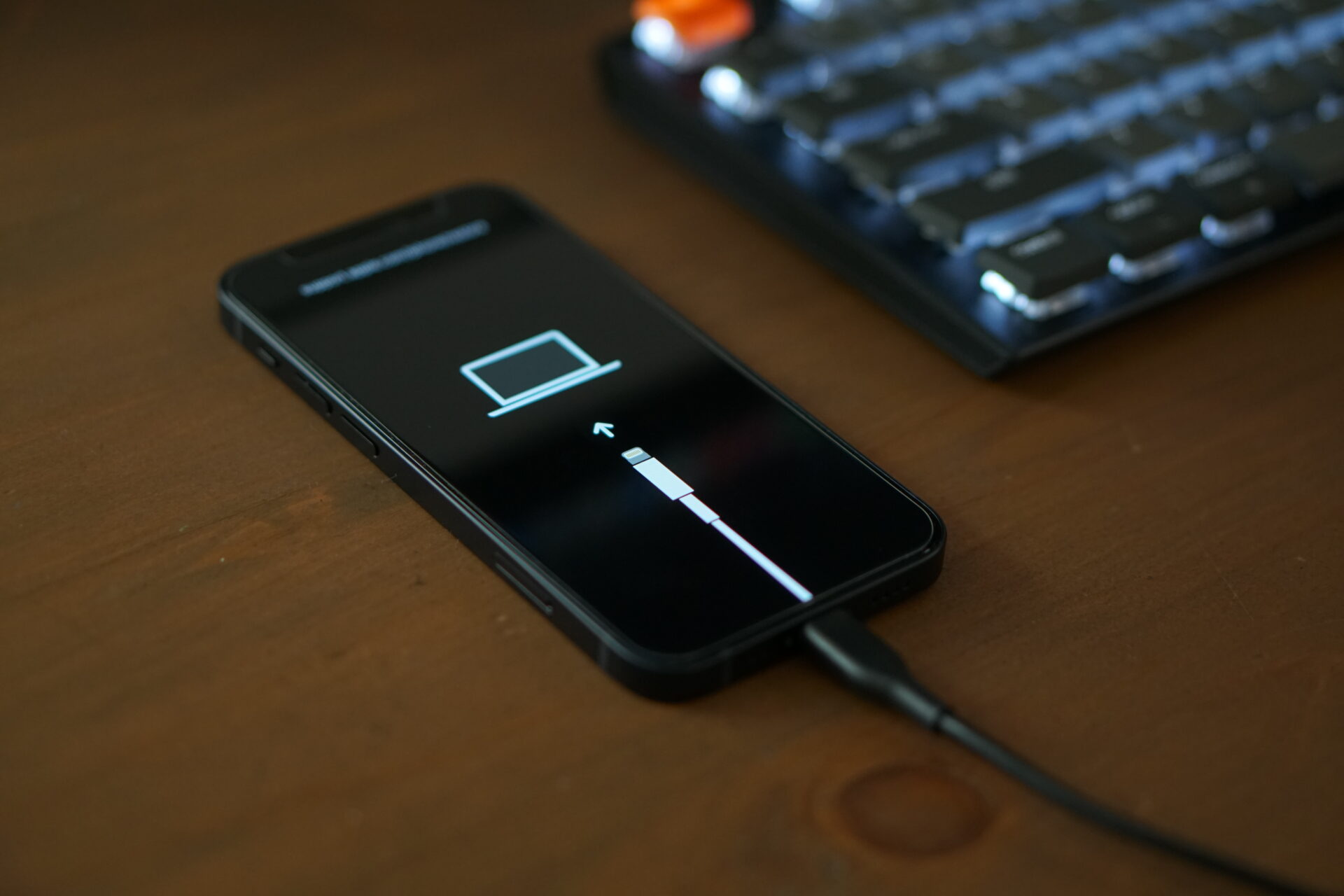国内の月間アクティブユーザー数が日本人の約68%、8,600万人もいるLINE。
今やなくてはならないコミュニケーションツールとなりました。
日々使うものだからこそ、スマートフォンの機種変更時や、突然の故障や紛失でスマートフォンを変更・初期化したときに、自分のLINEアカウントが使えなくなると困ります。
LINEアカウントの復元方法やデータ移行方法はLINEの公式サイト(あんぜん引き継ぎガイド)や様々なウェブサイトで紹介されていますが、複数のページを見ないといけなかったり、注意点があまり詳しく書かれていなかったりするので、この記事では、なるべくひとつの記事でわかるようにまとめました。
(この記事では主にiPhoneでのやり方を紹介していますが、Androidデバイスでもほぼ同じなので参考になると思います。)
機種変更等のときに安全にLINEデータを移行する方法
安全にLINEのデータを引き継ぐやり方やおすすめの設定を3ステップで紹介します。
- 引き継げるデータが何なのかを把握する
- データ移行の準備をする
- 自分の状況に合わせてデータを移行する
引き継げるデータが何なのかを把握する
データ移行の前にまず、引き継げるデータの種類を整理しておきます。
同じOSかどうかで引き継げるデータが違います。
特にトーク履歴データは同じOS間でないと引き継げないので注意が必要です。
同じOS(iPhone ➤ iPhoneなど)で引き継げるデータ
アカウント移行で引き継げるもの
- 友達リスト
- グループ
- プロフィール(アイコンなど)
- ステータスメッセージ
- アルバム・ノート
- タイムライン
- Keep
- 連動アプリ・サービス(GAME、漫画など)
- LINEコイン残高
- LINE Pay・LINEポイント残高
- LINE Outコールクレジット
- ポイントクラブのランク
- LINEスタンププレミアム利用情報
- トーク履歴(別途バックアップが必要)
引き継げないもの
- 通知音設定
- トークルームごとの通知ON/OFF設定
異なるOS(iPhone ➤ Androidなど)で引き継げるデータ
アカウント移行で引き継げるもの
- 友達リスト
- グループ
- プロフィール(アイコンなど)
- ステータスメッセージ
- アルバム・ノート
- タイムライン
- Keep
- LINE Pay・LINEポイント残高
- ポイントクラブのランク
- LINEスタンププレミアム利用情報
引き継げないもの
- 通知音設定
- トークルームごとの通知ON/OFF設定
- 連動アプリ・サービス(GAME、漫画など)
- LINEコイン残高
- LINE Outコールクレジット
- トーク履歴
データ移行の準備をする
次にデータ移行の準備を行います。
災害などと同じで、突然の故障などに備えて、日頃から準備することがとても大切です。
準備は3つ。
- LINEやOSのバージョンを最新にする
- メールアドレス等の登録状況を確認する
- トークデータのバックアップを作成する
LINEやOSのバージョンを最新にする
LINE9.2.0バージョン未満だと、2019年11月5日以降アカウント新規登録・引き継ぎができません。
①LINEアプリのバージョンを確認
LINE ➤ ホーム画面右上のアイコン ➤ LINEについてを開きます。
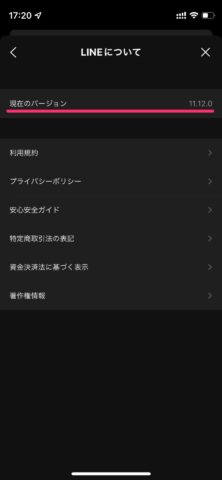
アップデートが必要な場合は以下のQRコードかリンクから最新版にアップデートできます。

App Store – LINE
②OSのバージョンを確認
iOS10未満の場合はLINE9.2.0バージョン以降のサポートが終了するため、2019年11月5日以降アカウント新規登録・引き継ぎができません。
設定 ➤ 一般 ➤ ソフトウェア・アップデートで確認します。
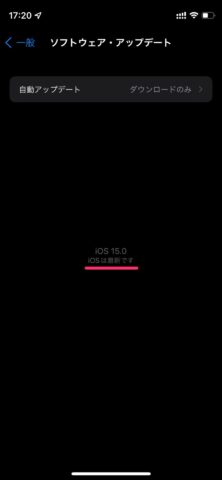
最新でない場合はこの画面でアップデートしてください。
メールアドレス等の登録状況を確認する
①LINE ➤ ホーム画面右上のアイコン ➤ アカウントを開きます。
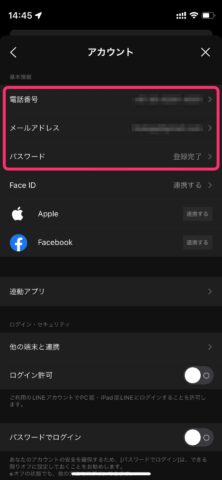
②電話番号、メールアドレス、パスワードを登録・確認します。必ずメモしておきましょう。
トークデータのバックアップを作成する
何かあったときにメールアドレスとパスワードの登録で復元できるのは友達リストまでで、トークデータは復元できません。
なので、トークデータを復元するためにはトークデータをバックアップする必要があります。
バックアップ方法
①LINE ➤ ホーム画面右上のアイコン ➤ トークを開きます。
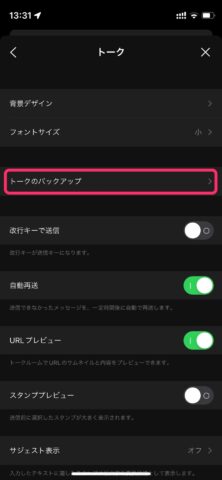
②トークのバックアップ ➤ 今すぐバックアップをタップ
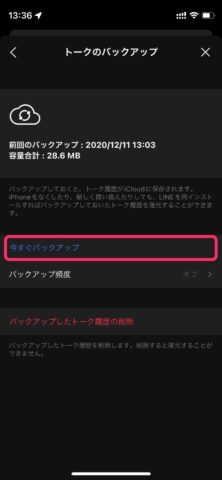
これでこの時点のトークデータが復元できるようになりました。
ただiPhone等が突然故障した場合は通常、直前のトークデータはバックアップできていません。
そんな時のために、以下の方法で定期的にトークデータのバックアップを自動作成する設定にしておきましょう。
トークデータの自動バックアップ設定
①LINE ➤ ホーム画面右上のアイコン ➤ トーク ➤ トークのバックアップをタップ
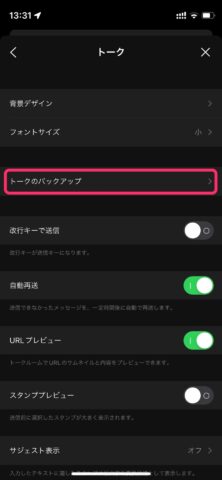
②バックアップ頻度をタップ
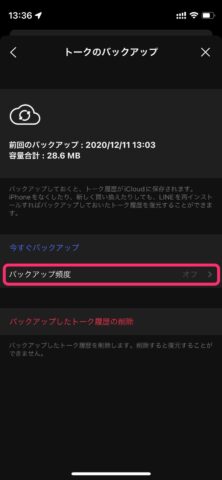
③自動バックアップを「オン」にします。
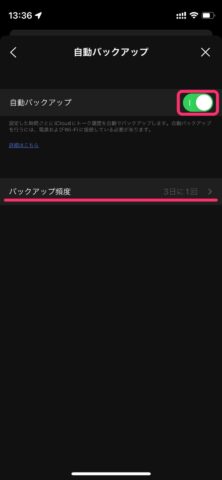
バックアップの頻度は「毎日」、「3日に1回」、「1週間に1回」、「2週間に1回」、「1カ月に1回」から選択します。Wi-Fi環境があるなら「毎日」がおすすめです。
自分の状況に合わせてデータを移行する
では、いよいよ本番のデータ移行です。必ずデータ移行の準備を済ませてから行ってください。
データ移行は移行するデバイスの状況によってやり方が変わります。
- 同じ電話番号のまま機種変更する場合
- 突然の故障や紛失でスマートフォンを変更・初期化した場合
- 電話番号を変更して機種変更する場合
同じ電話番号のまま機種変更する場合
機種変更等、2台のiPhoneが使える状態でデータ移行する場合に、新しいiPhoneでログインしたあと、古いiPhoneでもLINEを起動すると、データが消えることがあります。
LINEは2台のスマートフォンで同一アカウントを使えない仕様になっていて、公式ヘルプには以下のように書いています。
スマートフォン向けアプリ版LINEでは、複数の端末から同一アカウントを使うことはできません。
携帯電話番号1つまたはメールアドレス1つにつき、1台のアプリ認証のみ行うことが可能です。
同一の電話番号での認証を別の端末で行うと、以前利用していた端末ではアカウントが自動的に削除されるため、LINEを起動することができなくなります。
なお、PC版LINEとiPad版LINEではメールアドレスでログインすることで、同一のアカウントを利用することができます。
➤ スマートフォン&PCの使用方法
➤ スマートフォン&iPadでの使用方法
要するにスマートフォンとスマートフォン(iPhoneとAndroidもダメ)の同時使用はダメで、スマートフォンとPC・スマートフォンとiPadはOKということです。
機種変更時には、データが消えるリスクをゼロにするために引き継ぎモードを「オン」にしてからデータ移行を行います。
①LINE ➤ ホーム画面右上のアイコン ➤ アカウント引き継ぎを開きます。
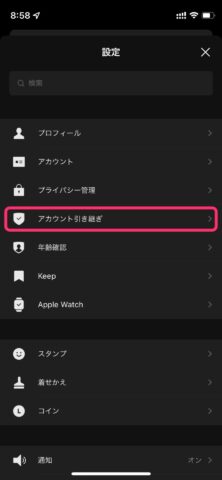
②アカウントを引き継ぐを「オン」にします。
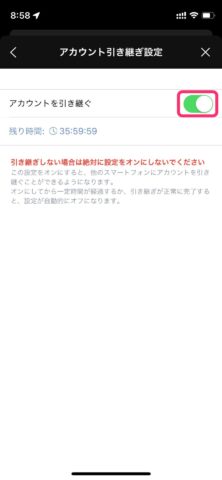
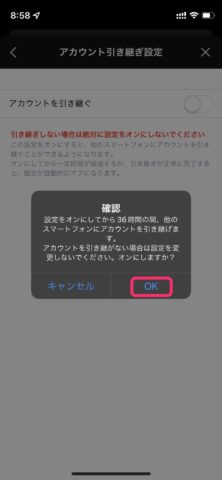
このとき「設定をオンにしてから36時間の間、他のスマートフォンにアカウントを引き継げます。」と確認メッセージが出るので、OKを押して36時間以内にデータ移行を行います。
③新しい端末でLINEを起動するとログイン画面が開きます。ログインをタップ
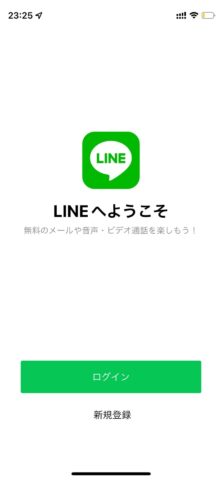
④電話番号かAppleIDかFacebookでLINEにログインします。今回電話番号でログインします。
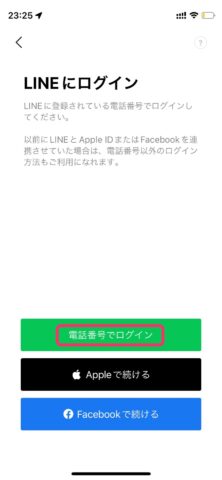
⑤電話番号を入力してをタップ
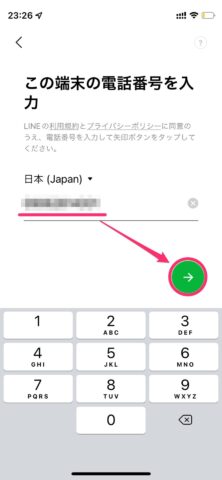
⑥SMS送信画面になるので送信をタップ
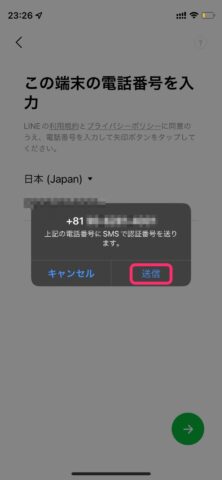
⑦送信された認証番号を入力します。このとき、キーボードの上にメッセージから数字が自動抽出されているのでタップします。
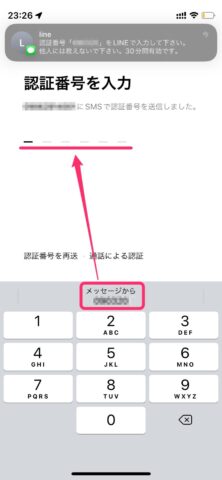
⑧トーク履歴を復元する画面になるので、バックアップの日時を確認してトーク履歴を復元をタップします。
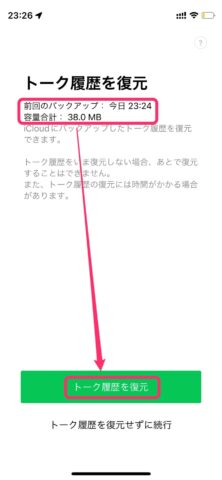
⑧友達自動追加の設定をします。あとで変更できますが、おすすめはどちらも「オフ」です。をタップ
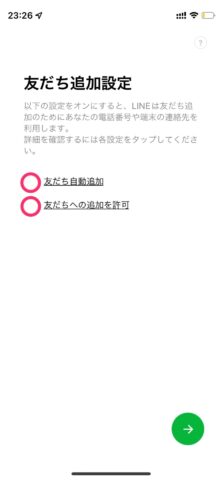
➤ LINEみんなの使い方ガイド – 端末の連絡先(アドレス帳)から友だちを自動追加するを参照
⑨サービス向上のための情報利用に関するお願い(LINEによる個人データ、位置情報の利用)に同意するかしないかを設定します。基本同意しなくていいです。

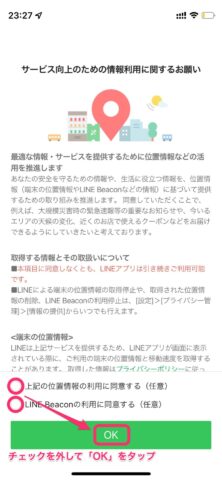
⑩連絡先へのアクセス・Bluetooth・通知を設定します。
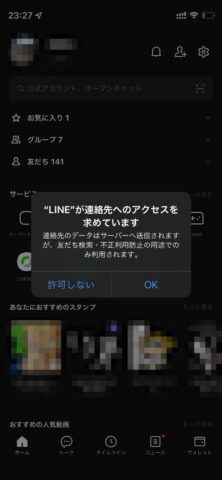
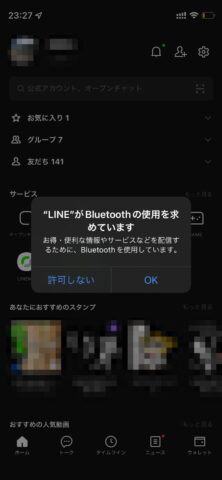
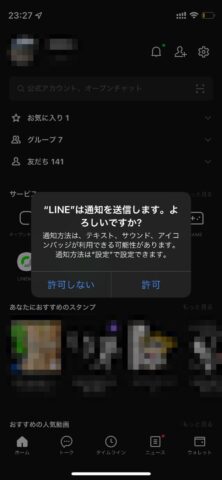
全て「OK」を選択して完了です。
突然の故障や紛失でスマートフォンを変更・初期化した場合
今まで使っていたスマートフォンが使えない場合の復元方法です。
LINEアカウントは電話番号で復元できますが、トークデータはバックアップをとっていないと復元できません。
なので、普段から自動でバックアップを取ることをおすすめします。
復元方法は公式サイトに詳しく掲載されているので紹介します。
➤ あんぜん引き継ぎガイド – 状況別引継ぎ方法 – スマホを故障・紛失した場合
電話番号を変更して機種変更する場合
これも公式サイトに詳しく掲載されているので紹介します。
➤ あんぜん引き継ぎガイド – 状況別引継ぎ方法 – 電話番号を変更して機種変更する場合
データ移行時にパスワードを忘れた場合
データ移行時にパスワードが思い出せない場合もあります。
その場合パスワードの再設定をしないといけないのですが、LINEの公式YouTubeチャンネルでわかりやすく紹介しています。
まとめ
毎日使うLINEアカウントの移行方法をまとめました。
いかがでしたか?
通常の機種変更はOSのデータ引き継ぎで問題なく移行できるのですが、突然の故障や紛失時にはパスワードをメモしたり事前のバックアップなどの準備ができず、友達リストやトークデータがなくなる可能性があります。
なのでこの記事を参考にして、事前にメールアドレス等の登録状況の確認と、トークデータの自動バックアップ設定をしておくことを強くおすすめします。
最後にオススメの本を紹介します。
以上です。
参考になればうれしいです。